Μάθετε πώς μπορείτε να απενεργοποιήσετε την εκτύπωση διπλής όψης γρήγορα και εύκολα
- Γιατί ο εκτυπωτής μου διπλασιάζεται; Αυτό είναι το μεγάλο ερώτημα και έχουμε όλες τις απαντήσεις που χρειάζεστε.
- Η αυτόματη εκτύπωση διπλής όψης είναι τυπική δυνατότητα. Αλλά μερικές φορές, ο εκτυπωτής συνεχίζει να εκτυπώνει διπλής όψης, ενώ δεν θα έπρεπε.
- Θα σας δείξουμε πώς να αλλάξετε τις ρυθμίσεις του εκτυπωτή ώστε να μην εκτυπώνεται διπλής όψης σε πολλές πλατφόρμες.
- Τέλος, αν θέλετε να απενεργοποιήσετε οριστικά την εκτύπωση διπλής όψης, μην ξεχάσετε να επιθεωρήσετε και τα προγράμματα οδήγησης.

ΧΕΓΚΑΤΑΣΤΑΣΗ ΚΑΝΟΝΤΑΣ ΚΛΙΚ ΣΤΟ ΑΡΧΕΙΟ ΛΗΨΗΣ
- Κατεβάστε το Outbyte Driver Updater.
- Εκκινήστε το στον υπολογιστή σας για να βρείτε όλα τα προβληματικά προγράμματα οδήγησης.
- Στη συνέχεια, κάντε κλικ Ενημέρωση & Εφαρμογή επιλεγμένα για να λάβετε τις πιο πρόσφατες εκδόσεις προγραμμάτων οδήγησης.
- Έγινε λήψη του OutByte Driver Updater από 0 αναγνώστες αυτόν τον μήνα.
Πολλοί εκτυπωτές μπορούν να εκτυπώσουν αυτόματα και στις δύο πλευρές του χαρτιού. Αν και αυτό είναι σίγουρα ένα χαρακτηριστικό και όχι ένα σφάλμα, πολλοί χρήστες ισχυρίστηκαν ότι ο εκτυπωτής συνεχίζει να εκτυπώνει διπλής όψης ακόμα και όταν δεν είναι απαραίτητο.
Η εκτύπωση και στις δύο πλευρές του χαρτιού είναι αλλιώς γνωστή ως αυτόματη εκτύπωση διπλής όψης, η οποία έχει γίνει μια τυπική επιλογή εκτυπωτή. Αλλά εάν ο εκτυπωτής έχει προεπιλογή διπλής όψης χωρίς συγκεκριμένες ενδείξεις, τότε δημιουργείται πρόβλημα.
Και μιλώντας για προβλήματα, ας ρίξουμε μια γρήγορη ματιά σε μερικές από τις πιο συνηθισμένες καταστάσεις που αναφέρθηκαν από χρήστες παγκοσμίως:
- Η προεπιλογή του εκτυπωτή είναι διπλής όψης – Όταν συμβεί αυτό, ο εκτυπωτής εκτυπώνει αυτόματα διπλής όψης.
- Εκτυπωτής εκτύπωσης 2 όψεων αντί για 1 – Οι χρήστες ανέφεραν επίσης ότι μερικές φορές, εκτυπωτές εκτυπώνει 2 αντίγραφα αντί για ένα.
- Ο εκτυπωτής Epson, Brother, Canon, HP, Xerox, Ricoh, Sharp συνεχίζει να εκτυπώνει διπλής όψης
- Ο εκτυπωτής συνεχίζει να εκτυπώνει διπλής όψης ανάποδα
Εμφανίζεται το μεγάλο ερώτημα: Γιατί ο εκτυπωτής μου συνεχίζει να εκτυπώνει διπλής όψης; Αν αναρωτιέστε το ίδιο πράγμα, διαβάστε και ας μάθουμε.
Γιατί ο εκτυπωτής μου εκτυπώνει διπλής όψης;
Εάν ο εκτυπωτής σας συνεχίζει να εκτυπώνει διπλής όψης, το πρώτο πράγμα που χρειάζεστε είναι να ελέγξετε τις ρυθμίσεις εκτύπωσης και να βεβαιωθείτε ότι η εκτύπωση διπλής όψης είναι απενεργοποιημένη.
Υπάρχουν διάφορα παράθυρα, καρτέλες και μενού ρυθμίσεων εκτύπωσης που μπορούν να περιλαμβάνουν επιλογές εκτύπωσης διπλής όψης. Κατά συνέπεια, οι χρήστες μπορεί να χρειαστεί να διαμορφώσουν περισσότερες από μία επιλογές εκτύπωσης διπλής όψης για να διασφαλίσουν ότι οι εκτυπωτές τους δεν εκτυπώνουν πάντα διπλής όψης.
Συμβουλή ειδικού:
ΕΥΓΕΝΙΚΗ ΧΟΡΗΓΙΑ
Τα ξεπερασμένα προγράμματα οδήγησης είναι ο κύριος λόγος για σφάλματα και προβλήματα συστήματος. Εάν ορισμένα από τα προγράμματα οδήγησης λείπουν ή χρειάζονται ενημέρωση, ένα αυτοματοποιημένο εργαλείο όπως OutByte Driver Updater μπορεί να λύσει αυτά τα προβλήματα με μερικά μόνο κλικ. Επιπλέον, είναι επίσης ελαφρύ στο σύστημά σας!
Τώρα, οι ρυθμίσεις βρίσκονται προφανώς στην κορυφή της λίστας μας και αυτό μπορεί να αφορά τη διαμόρφωση του εκτυπωτή, του αρχείου ή ακόμα και της συσκευής. Τι γίνεται όμως αν η επιλογή είναι ήδη απενεργοποιημένη ή γκρι;
Εάν ισχύει κάτι τέτοιο, μπορεί επίσης να αντιμετωπίζετε σοβαρή περίπτωση αναντιστοιχίας οδηγού. Διαβάστε παρακάτω για να μάθετε περισσότερα.
Πώς μπορώ να απενεργοποιήσω την εκτύπωση διπλής όψης με μη αυτόματο τρόπο;
- Γιατί ο εκτυπωτής μου εκτυπώνει διπλής όψης;
- Πώς μπορώ να απενεργοποιήσω την εκτύπωση διπλής όψης με μη αυτόματο τρόπο;
- 1. Απενεργοποιήστε την προεπιλεγμένη επιλογή εκτύπωσης διπλής όψης του εκτυπωτή
- 2. Απενεργοποιήστε την εκτύπωση διπλής όψης σε έγγραφα της Microsoft
- 3. Αποεπιλέξτε την εκτύπωση διπλής όψης εντός των ρυθμίσεων εκτύπωσης του λογισμικού τρίτων κατασκευαστών
- 4. Αποεπιλέξτε την εκτύπωση διπλής όψης στην οθόνη μενού του εκτυπωτή
- 5. Βεβαιωθείτε ότι το πρόγραμμα οδήγησης του εκτυπωτή ταιριάζει με τον κατασκευαστή του εκτυπωτή σας
1. Απενεργοποιήστε την προεπιλεγμένη επιλογή εκτύπωσης διπλής όψης του εκτυπωτή
- Αρχικά, βεβαιωθείτε ότι η προεπιλεγμένη επιλογή εκτύπωσης διπλής όψης είναι απενεργοποιημένη στο παράθυρο προτιμήσεων εκτύπωσης του εκτυπωτή. Για να το κάνετε αυτό στα Windows 10, κάντε κλικ στο μενού Έναρξη Ρυθμίσεις κουμπί.
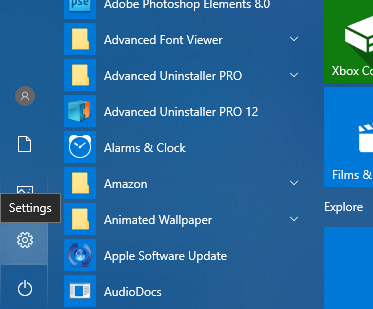
- Κάντε κλικ Συσκευές, στη συνέχεια ανοίξτε το Bluetooth και άλλες συσκευές αυτί.
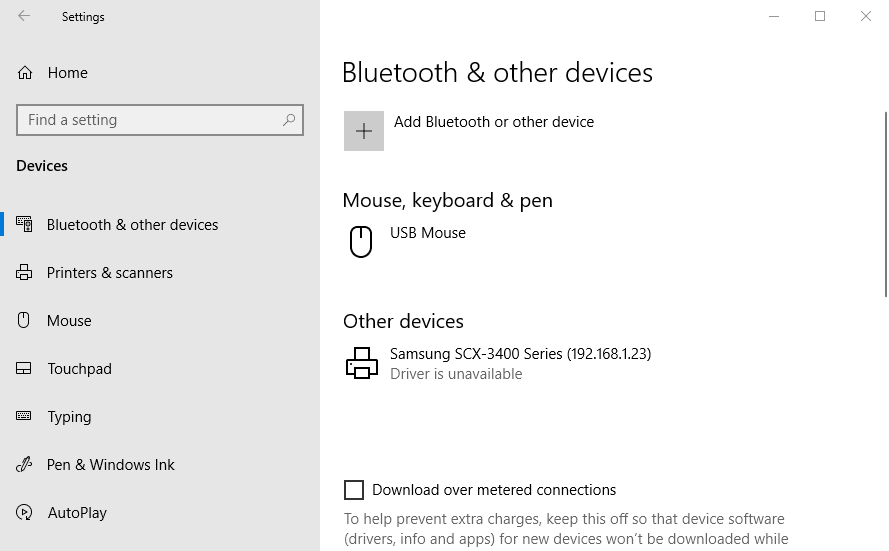
- Κάντε κλικ Συσκευές και εκτυπωτές για να ανοίξετε το παράθυρο του Πίνακα Ελέγχου στο στιγμιότυπο ακριβώς παρακάτω.
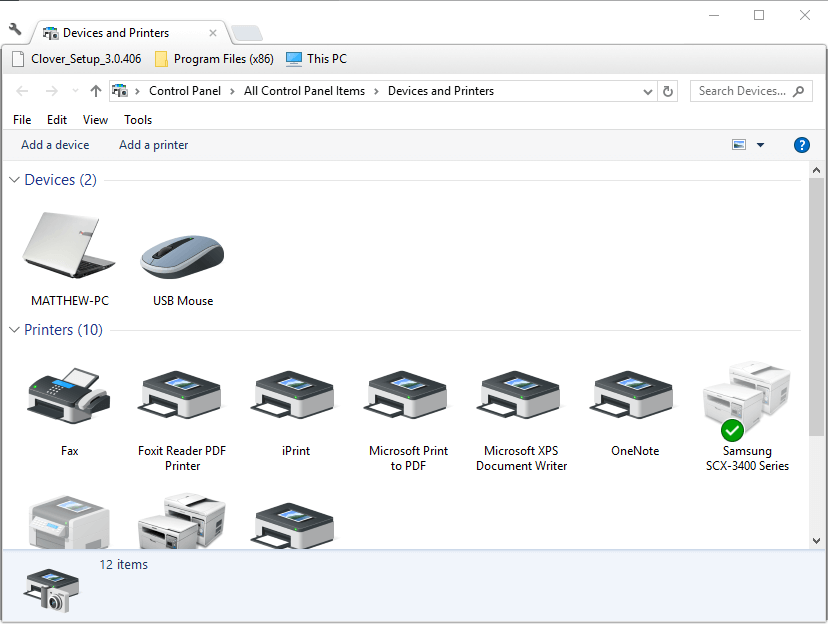
- Κάντε δεξί κλικ στον προεπιλεγμένο εκτυπωτή και επιλέξτε το Προτιμήσεις εκτύπωσης επιλογή, η οποία θα ανοίξει το παράθυρο ρυθμίσεων του εκτυπωτή.
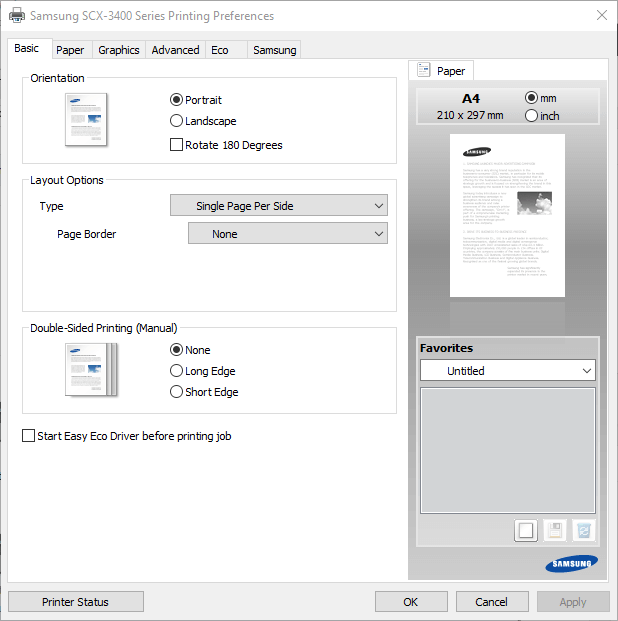
- Στη συνέχεια, αναζητήστε μια επιλογή εκτύπωσης διπλής όψης σε μία από τις καρτέλες αυτού του παραθύρου. Οι καρτέλες Διάταξη σελίδας ή Για προχωρημένους του παραθύρου προτιμήσεων εκτύπωσης ενδέχεται να περιλαμβάνουν την επιλογή εκτύπωσης διπλής όψης.
Αν Οι ρυθμίσεις Bluetooth λείπουν στα Windows 10, μην ανησυχείτε, ετοιμάσαμε μερικές συμβουλές για να το διορθώσετε γρήγορα.
2. Απενεργοποιήστε την εκτύπωση διπλής όψης σε έγγραφα της Microsoft
- Ανοίξτε το αρχείο που θέλετε να εκτυπώσετε (κατά προτίμηση σε Λέξη).
- Στη συνέχεια, κάντε κλικ στο Αρχείο μενού και επιλέξτε Τυπώνω.
- Εάν υπάρχουν περισσότερες συσκευές, βεβαιωθείτε ότι έχετε επιλέξει τον εκτυπωτή που συνεχίζει να εκτυπώνει διπλής όψης από το αναπτυσσόμενο μενού.
- Τώρα, ανοίξτε το Αντίγραφα & Σελίδες ενότητα και επιλέξτε Διάταξη.
- Ψάξτε για το Δύο όψεων επιλογή (ή κάτι παρόμοιο) και φροντίστε να το απενεργοποιήσετε.
- Μπορείτε επίσης να επιλέξετε να αποθηκεύσετε αυτήν τη ρύθμιση ως προκαθορισμένη, προκειμένου να απενεργοποιήσετε οριστικά την εκτύπωση διπλής όψης.
3. Αποεπιλέξτε την εκτύπωση διπλής όψης εντός των ρυθμίσεων εκτύπωσης του λογισμικού τρίτων κατασκευαστών
- Πολλά λογισμικά τρίτων περιλαμβάνουν επίσης μια επιλογή εκτύπωσης διπλής όψης στις ρυθμίσεις εκτύπωσης. Για παράδειγμα, το Google Chrome περιλαμβάνει το Δύο όψεων επιλογή που φαίνεται ακριβώς παρακάτω.
- Η λέξη περιλαμβάνει α Εκτυπωση και στις δυο πλευρες επιλογή στην ενότητα Ρυθμίσεις για εκτυπωτές που υποστηρίζουν εκτύπωση διπλής όψης. Επομένως, οι χρήστες πρέπει επίσης να αποεπιλέξουν τη ρύθμιση εκτύπωσης διπλής όψης στο λογισμικό από το οποίο εκτυπώνουν για να διασφαλίσουν ότι οι εκτυπωτές τους δεν εκτυπώνουν διπλής όψης.
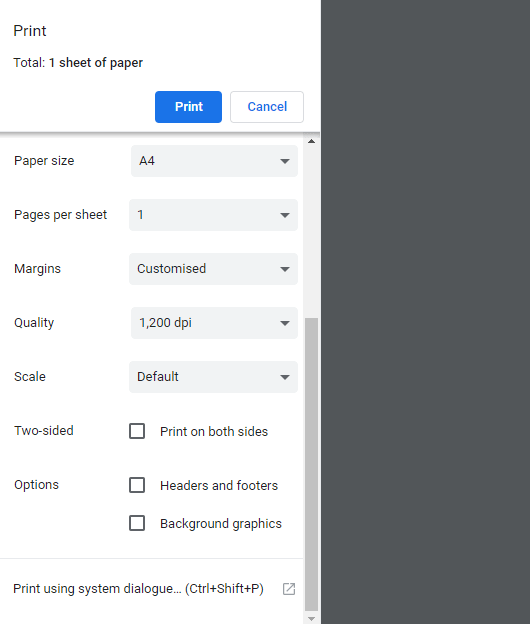
Αν ψάχνετε για αναβάθμιση, ρίξτε μια πιο προσεκτική ματιά σε αυτά κορυφαία προγράμματα διαχείρισης εκτυπωτών για Windows.
- Διορθώστε τον εκτυπωτή που έχει κολλήσει στην ουρά για καλό [Οδηγός βήμα προς βήμα]
- 8 τρόποι για να διορθώσετε τον εκτυπωτή HP που δεν σαρώνεται στα Windows 10
- Πώς να διορθώσετε τον εκτυπωτή που εκτυπώνει θολά [Canon, HP, Epson]
- Ο εκτυπωτής εκτυπώνει μόνο μισή σελίδα: Γιατί και πώς να το διορθώσετε
- Πλήρης επιδιόρθωση: Ο εκτυπωτής δεν εκτυπώνει πλήρη σελίδα [HP, Canon, Epson]
4. Αποεπιλέξτε την εκτύπωση διπλής όψης στην οθόνη μενού του εκτυπωτή
- Επιπλέον, πολλοί εκτυπωτές περιλαμβάνουν επίσης τις δικές τους οθόνες μενού που είναι εντελώς ξεχωριστές από τα Windows.
- Ορισμένοι χρήστες μπορεί επίσης να χρειαστεί να απενεργοποιήσουν την εκτύπωση διπλής όψης μέσω των οθονών μενού των εκτυπωτών τους.
- Αναζητήστε τις επιλογές εκτύπωσης διπλής όψης στη γενική ή Ρυθμίσεις ECO (Environmental). μενού.
5. Βεβαιωθείτε ότι το πρόγραμμα οδήγησης του εκτυπωτή ταιριάζει με τον κατασκευαστή του εκτυπωτή σας
- Τέλος, ανοίξτε το Διαχειριστή της συσκευής και επεκτείνετε το Ουρές εκτύπωσης Ενότητα.
- Επιλέξτε τον εκτυπωτή που είναι προεπιλεγμένος σε διπλής όψης και βεβαιωθείτε ότι ταιριάζει με τα προγράμματα οδήγησης του επίσημου κατασκευαστή σας.
- Ενώ είστε σε αυτό, βεβαιωθείτε επίσης ότι το (σωστό) πρόγραμμα οδήγησης είναι ενημερωμένο.

Η χρήση του λάθος προγράμματος οδήγησης ή η εγκατάσταση της λάθος έκδοσης προγραμμάτων οδήγησης μπορεί να προκαλέσει μεγάλο όλεθρο. Εάν ο εκτυπωτής σας συνεχίζει να εκτυπώνει διπλής όψης, είναι πιθανό να έχει εγκατασταθεί διαφορετικό πρόγραμμα οδήγησης, με αποτέλεσμα αυτή η ρύθμιση να ενεργοποιείται από μόνη της.
Για να αποφύγετε τέτοια προβλήματα, συνιστούμε να χρησιμοποιήσετε ένα εξειδικευμένο πρόγραμμα όπως π.χ Outbyte Driver Updater που θα κρατά αυτόματα τα προγράμματα οδήγησης υπό έλεγχο και θα ενημερώνονται συνεχώς.
Αυτός είναι ο τρόπος με τον οποίο εμποδίζετε τους εκτυπωτές να εκτυπώνουν διπλής όψης. Αυτό είναι λίγο πολύ! Εάν έχετε οποιαδήποτε σχόλια ή περαιτέρω προτάσεις, μη διστάσετε να επικοινωνήσετε ανά πάσα στιγμή!
Εξακολουθείτε να αντιμετωπίζετε προβλήματα; Διορθώστε τα με αυτό το εργαλείο:
ΕΥΓΕΝΙΚΗ ΧΟΡΗΓΙΑ
Ορισμένα ζητήματα που σχετίζονται με το πρόγραμμα οδήγησης μπορούν να επιλυθούν πιο γρήγορα χρησιμοποιώντας μια προσαρμοσμένη λύση προγράμματος οδήγησης. Εάν εξακολουθείτε να αντιμετωπίζετε προβλήματα με τα προγράμματα οδήγησης, απλώς εγκαταστήστε OutByte Driver Updater και να το θέσει σε λειτουργία αμέσως. Έτσι, αφήστε το να ενημερώσει όλα τα προγράμματα οδήγησης και να διορθώσει άλλα προβλήματα υπολογιστή σε χρόνο μηδέν!


